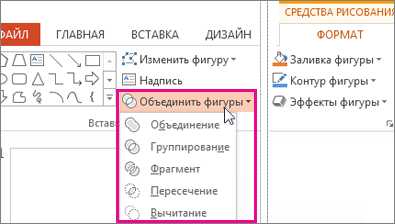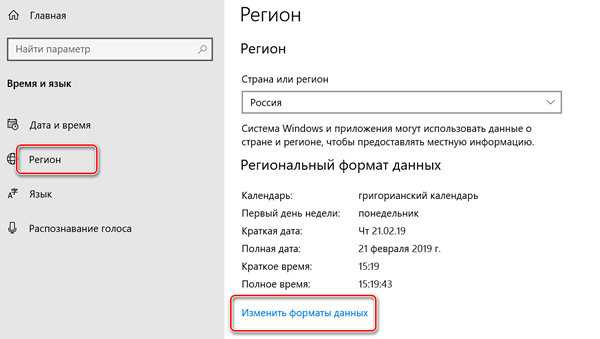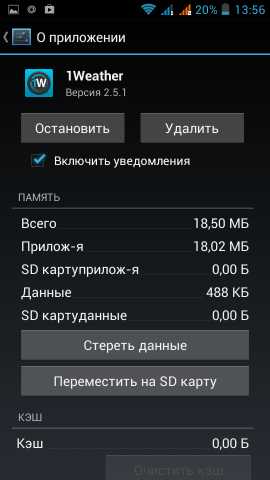Как подключить игровую приставку к телевизору через тюльпаны
Как настроить телевизор для игры в консоли на 8 или 16 бит | Видеоигры | Блог
Кто бы мог подумать, что игровая приставка, популярная в 80-х, будет актуальна даже спустя три десятка лет. В денди играют и те, кому захотелось вспомнить детство, и современная молодежь. При этом у пользователей часто возникают вопросы с подключением: нет подходящего разъема в телевизоре, или приставка «не понимает» современный дисплей. Чтобы избежать проблем с настройкой, необходимо знать, какие устройства лучше приобретать, как их правильно подключать и что можно настроить в телевизоре, чтобы получить адекватное изображение.
Раньше было проще: взял приставку, подключил к телевизору и играешь. Системные требования были одинаковы для всех: нужны тюльпаны и цветной телек. Или черно-белый — тогда развлечения не выбирали. Процесс настройки сводился к минимуму: провода подключались по цвету, и каждый мальчишка знал, что и куда нажимать. И это понятно: в то время был совсем небольшой технопарк, поэтому устройства идеально подходили друг к другу.
Раньше было лучше
Что мы имеем сейчас: супертехнологичные телевизоры, приставки поколения некстген и целый ворох периферийного оборудования. Теперь нельзя просто взять и подключить старую добрую денди к новому телеку: сопрягая 8-битную консоль с квантовыми точками современного телевизора, мы буквально стоим на рубеже времен, и вероятность того, что этот тандем заработает, схожа с игрой в рулетку.
У современного пользователя есть выбор: сэкономить деньги и корпеть над подключением приставки из детства или ее современным аналогом, либо сэкономить нервы и купить новую модель с HDMI, доработанной картинкой с завода и другими плюшками. Эти модели рассчитаны под новые телевизоры и работают сразу после подключения. Приставки, у которых нет современных выходов, работают, как работали, а задача «понять и показать» адекватную игровую картинку остается на совести телевизора и его вычислительной электроники.
Какие разъемы подойдут для подключения приставки
Аналоговое соединение выходит из моды, даже наушники в современных смартфонах уже подключаются по USB. Тем не менее, у старых технологий есть сильная сторона: несмотря на разнообразие аналоговых разъемов, они легко превращаются из одного в другой с помощью переходников. Поэтому даже совсем старые устройства все еще можно подключить к современной электронике, пусть и с некоторыми нюансами.
Даже в самых новых телевизорах встречается хотя бы один из устаревших интерфейсов:
RCA — в обиходе просто «тюльпаны». Это два или три провода с характерными оконечными штекерами, похожими на тюльпаны. Как правило, желтый отвечает за передачу видеосигнала, красный и белый несут звук. Такие разъемы можно найти в телевизорах и другой бытовой электронике.
SCART — это комбайн разъемов. В нем есть тюльпаны, S-Video, коаксиальный вход и специальный контакт, который «щупает» подключаемое устройство и дает команду телевизору переключиться на новый источник сигнала.
Антенна — кто-то не поверит, но через антенный разъем тоже можно передать видео и аудио. Для этого необходимо превратить аналоговый сигнал в радиоволну, которую телевизор раскодирует как обычный телеканал. Таким способом приставки подключали к советским кинескопам типа «Весна» — отечественная техника не знала об RCA, поэтому антенна и только антенна.
Несмотря на то, что в современных панелях все еще присутствуют аналоговые интерфейсы, от них довольно сложно добиться качества картинки «как в детстве». Теперь все сильно зависит от того, насколько качественный сигнал выдает приставка и как процессор в телевизоре сможет обработать его под нужды ЖК-матрицы с высоким разрешением. По многим причинам такое подключение может выдавать неприятную картинку, хотя старые телевизоры показывали ее идеально.
Подключение
Подключить игровую приставку по современному HDMI проще простого. Поэтому забудем на минутку об актуальных технологиях и вернемся к истокам — тюльпаны и точка. Для ретро-экспериментов будет использован телевизор LG на базе WebOS. Впрочем, для любых других моделей и систем принцип подключения и настройки не сильно отличаются.
Что подключаем
В качестве подопытного образца будет выступать модель не самого лучшего качества как в техническом, так и в программном плане. Консоль «заточена» под вывод изображения на встроенный экран, поэтому трансляция контента на телевизор для этого устройства становится задачей космических масштабов. Идеальное сочетание, чтобы проверить «взрослую» диагональ на прочность.
Азарта придает и то, что в комплекте имеется готовый переходник с 2.5 Jack на RCA, в котором китайский производитель «заботливо» перепутал цвет тюльпанов (или распайку джека в самом устройстве), и теперь красный передает видеосигнал, а желтый — звук, но не наоборот, как принято с начала времен.

По технике безопасности перед подключением двух устройств с разными источниками питания их необходимо обесточить. Поэтому выключаем телевизор и приставку, а потом подключаем тюльпаны по цвету: красный в красный, желтый в желтый. Красный для аудио, а не «Pr»:
Включаем телевизор, приставку и бежим за джойстиком — пора спасать принцессу Дейзи:
Упс, что-то здесь не так. Проверяем разъемы, провод, покрутим туда-сюда джек в приставке — нет сигнала. Вспоминаем, что китайцы перепутали цветовую маркировку RCA, и теперь звук идет на матрицу, а видео — на колонки. Исправляем:
Современные устройства обычно понимают, чего от них хочет пользователь, поэтому телевизор автоматически переключается туда, откуда пришел новый сигнал. В данном случае автоматика испугалась перепутанных проводов и больше не предлагает переключиться на новый источник. Придется настраивать систему вручную.
Настройка телевизора
Раньше телевизоры имели один режим AV для всех входов, кроме антенного. Чтобы переключиться с эфирных каналов на аналоговый проводной сигнал, было достаточно одноименной кнопки на пульте. Теперь телевизоры знают о внешних источниках сигнала намного больше, поэтому вместо одного AV теперь есть несколько подключений, а на пульте это обобщили словом «Input». Нажимаем:
И попадаем в быстрое меню источников сигнала:
Пропускаем Live TV: смотреть телевизор мы пока не собираемся. Mi Box — это приставка, которая соединена по HDMI, тоже мимо. PC — нет, HDMI — снова нет. Приставка подсоединена через композитный интерфейс RCA, а значит, нам нужен AV. Включаем этот режим и ждем появления картинки с играми:
Ну вот, тюльпаны на своих местах, изображение тоже, а в колонках зазвучала знакомая 8-битная полифония. По большому счету, все настроено. Можно играть и вспоминать времена, когда деревья были выше, солнце ярче, а мороженое вкуснее. Но для тех, кто «любит глазами», можно выкрутить еще пару рычажков, чтобы добиться аутентичной картинки.
Настройка разрешения
Ретро-игры рисовали во времена квадратных телевизоров, поэтому все проекты, которые можно найти для игровой приставки, рассчитаны на формат 4:3. Однако для новых телевизоров это диковинка. Процессор и операционная система знают только о родных «широких» форматах, поэтому могут неверно интерпретировать сигнал с аналоговых источников и, например, растянуть картинку так, что миниатюрные бурундуки Чип и Дейл станут похожими на толстых бобров:
Это легко исправляется с помощью подстройки изображения в меню. Для старых приставок, вплоть до PlayStation 2, нужно включить режим 4:3 или «оригинальный» в настройках масштабирования:
В результате бурундуки вернутся из квадратных форм в прежние размеры, а черная полоса в левой части экрана больше не будет мешать комфортному геймингу, теперь будет две полосы. Зато пропорции у картинки оригинальные и не искажают реальность игрового мира:
Качество изображения
Современные телевизоры автоматически улучшают входной сигнал с помощью фирменных технологий. Например, актуальные модели с 4К-матрицами ориентированы на просмотр оригинального контента, но также неплохо апскейлят картинки низкого качества. Если не устраивает оригинальное количество ламповых пикселей, можно попробовать «улучшалку» разрешения:
Но лучше этого не делать. И без того страшненький ретро-пиксельный массив становится еще ужаснее. Эту функцию можно оставить в покое и просто сесть подальше от телевизора — эффект будет куда круче.
Конечно, можно подтянуть яркость, контраст и насыщенность, чтобы добиться более приятной картинки, но качество изначального сигнала никуда не денешь — 8 бит, 16 бит и даже более продвинутые игровые системы того времени рассчитаны на дисплеи с низким разрешением и особой «чуйкой» к аналоговым сигналам. А у нас под рукой матрица, в которой количество пикселей в несколько раз выше, чем в самом сигнале. Прибавим к этому уже устаревающий RCA, который производители оставляют в новых устройствах для галочки — отсюда и спорное качество, оно совсем не похоже на то, что было пару десятков лет назад.
Где взять качество и приятную картинку
Самое главное, нужно перестать любить глазами и научиться воспринимать контент, как раньше: не рассматривать каждый пиксель и оттенки красного полутона на яблочках, а играть в смысл и сюжет, получая удовольствие от ностальгических чувств и воспоминаний. Ну а для тех, кому все-таки нужна гонка за качеством, мы подготовили пару советов.
Если нужна новая приставка, то лучше искать устройство с заводской поддержкой актуальных разъемов. Не стоит смотреть на консоли с тюльпанами, если на тумбочке стоит крутой OLED с диагональю 65 дюймов. В этом случае лучше выбрать обновленную версию с HDMI, блэкджеком и адаптацией к цифровой эре. Благо такие устройства есть, и они доступны каждому. Да еще и с беспроводными джойстиками — «мечтой 2.0» для подростка из 90-х.
Если в кладовке уже лет 20 как ждет второго звездного часа классическая NES с тюльпанами, то можно попытать ее на современных панелях с высоким разрешением. Ведь смогли же мы играть на самом дешевом и некачественном китайце, а оригинальная платформа покажет себя не хуже.
Впрочем, есть и более простое и комфортное решение — портативная приставка с предустановленными играми, классным экраном и без проблем с тюльпанами. Ее всегда можно носить с собой, телевизор при этом не нужен.
Как подключить Dendy к современному телевизору: выкладываем по пунктам
Все мы в детстве любили играть в видеоигры и для каждого подростка знакомы названия приставок Sega, Playstation 3, 4 и ее предшественники. Мы обменивали с друзьями картриджи Sega и диски, спорили за обладание главного джойстика и эти консоли навсегда остались в нашей памяти.
Но до их появления была приставка Dandy Junior, по-настоящему ставшая легендарной. На ней выходили такие культовые игры как Mario, Mortal Combat, Contra и много других.
Дети 90-х проводили перед экранами телевизоров сотни часов, раз за разом проходя уровни полюбившихся игр. Поэтому у тех, кому в детстве посчастливилось стать обладателем приставки Денди, она вызывает яркие ностальгические эмоции.
Разделы статьи
Подготовка
Для начала убедитесь, что приставка Dendy работоспособна, у вас остались для неё реально работающие картриджи. Если вы её покупаете впервые – то приставку Dendy можно заказать в любом из интернет-магазинов, например, на E-Bay или AliExpress. Для её работы достаточно любого телевизора или даже портативного монитора, на котором есть хотя бы аналоговые аудио- и видеовход. Современные телевизоры также имеют композитный или VGA-видеовход, что расширяет сферу их применения. Игровые приставки, начиная с самых «древних», вряд ли останутся без подключения к такому телевизору. Для начала сделайте следующее.
- Подключите джойстик к основному блоку приставки.
- Вставьте один из картриджей.
- Перед подключением блока питания (требуется 7,5, 9 или 12 вольт питания от любого современного адаптера) убедитесь, что выключатель питания не включён. Подключите адаптер питания.
В приставке имеется антенный и раздельный видеовыход. Вы можете использовать любой из обоих способов.
Подключение при помощи AV-кабеля
Кабель RCA jack (тюльпан)
Чтобы подключить Денди нужны подходящие кабеля. Чтобы понять, какие именно – внимательно смотрят на заднюю панель консоли. Если там расположены 3 круглых гнезда, красное, желтое и белое, значит нужный кабель – AV. Другое его название, народное – тюльпан, что объясняется цветовым сходством. В плане конструкции этот шнур включает в себя 3 ветки, через которые передается видео- и аудиосигнал.
В старых телевизорах почти в каждой модели были входы для AV-кабеля. В нынешних ТВ они тоже встречается, но уже реже, так как их заменили более технологичными разъемами.
Как подключить приставку Денди к современному телевизору, если в нем есть AV-выходы:
- К самой консоли и к ТВ подсоединяют кабель RCA jack (тюльпан).
- Вставляют картридж.
- Подключать блок питания к сети.
- Переключают на телевизоре канал на AV. Это режим видео, который выбирается отдельной кнопкой на пульте дистанционного управления.
Если правильно выполнить все условия подключения, на экране появится название/логотип самой игры или компании, ее выпустившей.
Преимущество AV-шнура – в четкой передачи изображения на телепанель. Другой способ подключения – при помощи антенного кабеля, но с точностью передачи картинки у него дела обстоят хуже. Да и настроить Денди на телевизоре, если та была подключена через тюльпаны, в разы проще.
Как подсоединить?
Чтобы использовать «телеантенный» способ, сделайте следующее.
- Переключите телевизор в режим «ТВ приём».
- Выберите нужный канал (например, 10-й), на котором работает Dendy.
- Соедините выход приставки с антенным входом телевизора и включите любую из игр. Изображение и звук сразу же появятся на экране.
Чтобы подключить телеприставку к ПК или ноутбуку (правда, редкие ноутбуки оснащены ТВ тюнером), соедините её антенный выход и антенный вход ПК или ноутбука. Например, на большинстве ПК популярностью пользовались платы тюнеров AverMedia с программой AverTV, она же позволяла записывать теле- и радиопередачи в популярных видео- и аудиоформатах. Выберите заранее настроенный канал (всё тот же 10-й). На экране монитора отобразится меню игр, записанных на картридж изготовителем.
Для использования аналогового способа передачи видео и звука сделайте следующее.
- Подключите аудио- и видеовыходы приставки к соответствующим входам телевизора с помощью специального кабеля. Видеоразъём часто помечен жёлтым маркером.
- Включите на телевизоре режим AV и запустите игру.
Если монитор ПК оснащён отдельными разъёмами A/V, задействовать системный блок нет никакой необходимости. Дело в том, что ПК потребляет не одну сотню ватт, чего не скажешь о мониторе. Ради простейшей игровой приставки держать включённым большую производительность ПК смысла нет.
Новые телевизоры и мониторы, выпускаемые с 2010 г., используют видеовход HDMI. С его помощью подключаются к широкоформатным мониторам и ноутбуки.
Понадобится переходник, преобразующий аналоговый сигнал с телеантенны или AV-выхода в этот формат. Питается он отдельно и имеет вид небольшого устройства с соответствующими разъёмами и выходным кабелем.
Подключение с помощью Scart-переходника аналогичное. Он не требует отдельного питания от внешнего адаптера – питание подаётся через Scart-интерфейс от телевизора или монитора по отдельным контактам, а встроенный AV-чип преобразует аналоговый формат сигнала в цифровой, разбивая его на отдельные медиапотоки и передавая уже непосредственно в само устройство. Питание приставки при использовании Scart или HDMI включается в последнюю очередь – это необходимо, чтобы не вызвать лишний сбой оцифровывающей видеосистемы.
Несмотря на несколько способов подключения Dendy к телевизору или монитору, с отменой аналогового телевещания исчез аналоговый антенный вход. Остальные способы отобразить игры данной приставки на экране остались – аналоговая видеосвязь со звуком всё ещё используется в видеокамерах и домофонах, технология эта не настолько устарела.
О том, как подключить старую игровую приставку к современному телевизору, смотрите далее.
Антенный кабель
Антенный разъем
Если нужно подключить Денди к новому телевизору, например, LG или Samsung, нужно понимать, что не во всех моделях последних есть разъемы под тюльпаны. В такой ситуации пригодится обычный шнур под антенну. Однако, у этого метода подключения есть ряд минусов, которые стоит сразу упомянуть:
- низкое качество изображения;
- требуется настройка ТВ, что не всегда просто.
Как подключить игровую приставку к телевизору при помощи антенного кабеля:
- Шнуром соединяют два устройства.
- Вставляют картридж, включают приставку.
- Включают телевизор, переходят в настройки и выполняют поиск каналов, пока не будет найден подходящий.
При правильной последовательности Dendy и телевизор «найдут» связь между собой и можно будет наслаждаться старыми классическими игрушками.
При этом способе подключения необходимо учитывать ряд моментов:
- работая с антенным кабелем, следует заранее отключить приставку и телевизор от сети;
- нужный канал найден, но изображение временами пропадает, исчезает цветопередача – проблему ищут в самом кабеле, возможно, он поврежден.
Если придерживаться инструкции, то подключить Денди к ЖК телевизору просто, каким бы современным он ни был.
Переходник
Разъем SCART
Как подключить Денди к телевизору Samsung, LG, Philips последней модели, где интерфейс имеет вид гребенки – при помощи специального переходного устройства. С одной его стороны 3 входа под AV-кабель, с другой – разъем под названием SCART.
Прежде чем вставлять переходник в телевизор, нужно выставить на нем передачу сигнала INPUT (IN), иначе изображение не будет передаваться на экран.
Переходниками со SCART-разъемом торгуют многие магазины радиотехники. При этом не стоит забывать о более простом способе его получения – заказе через интернет.
Нередко в моделях ТВ Samsung входы под тюльпаны окрашены в белый и желтый цвета.
В этом случае нужен SCART-переходник. Для телепанелей LG, в которых нет ни RCA, ни SCART, пользуются AV-HDMI переходниками.
Как видно, для подключения игровой приставки к телевизору многого не надо. Аналоговое телевещание потихоньку сходит на нет, вместе с ним – антенный вход. Но аналоговая видеосвязь еще актуальна, что позволяет наслаждаться ретро-консолями. Для владельцев новых ТВ-панелей тоже есть выход – использование специальных переходников.
Похожие статьи
Частота обновления экрана телевизора — какая лучше?
Чем отличаются LED и OLED телевизоры
Антенный разъем для телевизора
Сравнение производителей телевизоров Sony и LG
Как подключить Денди к современному телевизору
В 21 веке технологии шагнули далеко вперед, в том числе и в развитии консолей. Недавно мы ждали выхода Ps4, а сейчас выходит новое поколение приставок.
Иногда хочется вспомнить беззаботное детство и окунуться в мир старых видеоигр на Денди. Сделать это просто, и мы расскажем о подключение денди к современному телевизору.
В первую очередь необходимо найти новую Денди. Сделать это можно с помощью заказа в интернет-магазине или покупке в точке продаж, специализирующейся на продаже таких устройств.
Также ее можно приобрести на сайтах объявлений, но предпочтение стоит отдать новой. Стоит она недорого, и продавец дает гарантию на свою продукцию.
К тому же, новые Денди без проблем работают с современными телевизорами, чего нельзя сказать о старом устройстве, которое пролежало у кого-то на антресолях 20 лет.
В комплекте с Денди должны быть:
- инструкция по эксплуатации;
- сетевой адаптер;
- кабель для подключения приставки к телевизору с входами аудио/видео;
- джойстик (минимум один).
Также стоит сразу запастись картриджами с играми. Если вы не знаете, что выбрать, то обзоры на самые популярные игры к Денди можно найти в большом количестве в интернете.
Порядок действий как подключить приставку денди к телевизору:
- Соединить сетевой адаптер с сетью напряжением 220 В и со входом питания сзади приставки. При этом стоит помнить, что кнопка «Power» на Денди должна быть выключена.
- Подключить кабель аудио видео к соответствующему гнезду приставки и то же самое на телевизоре. Штекеры имеют разные цвета. Желтый используется для передачи видеосигнала, а белый для звуковых. За свои цветные разъемы, такой кабель получил в народе название тюльпан. Если Денди не была укомплектована кабелем с разъемами тюльпан, его можно приобрести в любом магазине электроники и радиотехники.
- Включить телевизор и консоль.
- Включить режим «Видео» (AV/AV1) на телевизоре. Для этого на пульте дистанционного управления есть специальная кнопка с одноименным названием.
- Подключить игровой джойстик. Они подключаются в любой последовательности, но если у вас только один, то его следует установить в левый выход. По умолчанию левый джойстик всегда считается главным. Также важно, чтобы присутствовала кнопка start на основном джойстике. Дело в том, что в большинстве игр на Денди, выбор в меню осуществляется только нажатием этой кнопки.
- Вставьте картридж для игровой приставки Dendy.
- Играть
В некоторых случаях, когда игра не отображается на экране придется прибегнуть к помощи антенного переключателя или произвести поиск каналов.
Как подключить игровую приставку к телевизору самсунг
Главная » Разное » Как подключить игровую приставку к телевизору самсунгКак подключить Денди к современному телевизору
Все мы в детстве любили играть в видеоигры и для каждого подростка знакомы названия приставок Sega, Playstation 3, 4 и ее предшественники. Мы обменивали с друзьями картриджи Sega и диски, спорили за обладание главного джойстика и эти консоли навсегда остались в нашей памяти.
Но до их появления была приставка Dandy Junior, по-настоящему ставшая легендарной. На ней выходили такие культовые игры как Mario, Mortal Combat, Contra и много других.
Дети 90-х проводили перед экранами телевизоров сотни часов, раз за разом проходя уровни полюбившихся игр. Поэтому у тех, кому в детстве посчастливилось стать обладателем приставки Денди, она вызывает яркие ностальгические эмоции.
Как подключить Денди к современному телевизору
В 21 веке технологии шагнули далеко вперед, в том числе и в развитии консолей. Недавно мы ждали выхода Ps4, а сейчас выходит новое поколение приставок.
Иногда хочется вспомнить беззаботное детство и окунуться в мир старых видеоигр на Денди. Сделать это просто, и мы расскажем о подключение денди к современному телевизору.
В первую очередь необходимо найти новую Денди. Сделать это можно с помощью заказа в интернет-магазине или покупке в точке продаж, специализирующейся на продаже таких устройств.
Также ее можно приобрести на сайтах объявлений, но предпочтение стоит отдать новой. Стоит она недорого, и продавец дает гарантию на свою продукцию.
К тому же, новые Денди без проблем работают с современными телевизорами, чего нельзя сказать о старом устройстве, которое пролежало у кого-то на антресолях 20 лет.
В комплекте с Денди должны быть:
- инструкция по эксплуатации;
- сетевой адаптер;
- кабель для подключения приставки к телевизору с входами аудио/видео;
- джойстик (минимум один).
Также стоит сразу запастись картриджами с играми. Если вы не знаете, что выбрать, то обзоры на самые популярные игры к Денди можно найти в большом количестве в интернете.
Порядок действий как подключить приставку денди к телевизору:
- Соединить сетевой адаптер с сетью напряжением 220 В и со входом питания сзади приставки. При этом стоит помнить, что кнопка «Power» на Денди должна быть выключена.
- Подключить кабель аудио видео к соответствующему гнезду приставки и то же самое на телевизоре. Штекеры имеют разные цвета. Желтый используется для передачи видеосигнала, а белый для звуковых. За свои цветные разъемы, такой кабель получил в народе название тюльпан. Если Денди не была укомплектована кабелем с разъемами тюльпан, его можно приобрести в любом магазине электроники и радиотехники.
- Включить телевизор и консоль.
- Включить режим «Видео» (AV/AV1) на телевизоре. Для этого на пульте дистанционного управления есть специальная кнопка с одноименным названием.
- Подключить игровой джойстик. Они подключаются в любой последовательности, но если у вас только один, то его следует установить в левый выход. По умолчанию левый джойстик всегда считается главным. Также важно, чтобы присутствовала кнопка start на основном джойстике. Дело в том, что в большинстве игр на Денди, выбор в меню осуществляется только нажатием этой кнопки.
- Вставьте картридж для игровой приставки Dendy.
- Играть
В некоторых случаях, когда игра не отображается на экране придется прибегнуть к помощи антенного переключателя или произвести поиск каналов.
Как подключить Денди к телевизору
Выше был описан процесс настройки оборудования с телевизорами прошлых поколений. Современные производители, такие как LG, все чаще исключают из новейших моделей наличие A/V выхода.
Поэтому обладатели плазменных телевизоров могут столкнуться с проблемой подключения денди. Не стоит отчаиваться, ведь после выхода специального переходника от HDMI в A/V эта проблема была устранена.
Такой переходник можно приобрести в интернет-магазине. Рассмотрим примеры подключения приставки денди к телевизорам известных торговых марок.
LG
Компания LG идет в ногу со временем, но не забывает о старых технологиях. Для того, чтобы насладиться играми на денди потребуется наличие видео кабеля, с одной стороны подключенного к самой консоли, а с другого к конвертеру A/V в HDMI.
Это устройство позволит усилить видеосигнал игры и сделать его распозноваемым для современного телевизора.
Samsung
Владельцы техники от компании Samsung могут столкнуться с проблемами подключения и отсутствия сигнала. Компании давно известна проблема подключения денди и решение найдено.
На официальном сайте Samsung опубликовано как настроить телевизор на принятие сигнала от старой консоли. Для этого потребуется использовать желто-зеленые входы вместо принятых белого и желтого. Для этого потребуется переходник с 3RCA на SCART.
Philips
У телевизоров этой компании присутствуют стандартный белый и желтый выходы, поэтому подключить приставку не составит труда. Переход телевизора в режим AV осуществляется нажатием клавиши «Input» на пульте дистанционного управления.
На некоторых моделях потребуется нажать кнопку «Source», а затем «Input».
Как подключить Денди к монитору компьютера
Не все являются обладателями современных телевизоров, но у многих людей есть ноутбук или персональный компьютер. Поэтому многим интересно знать, как подключить Денди к монитору от компьютера.
В первую следует сказать, что играть в старые видеоигры можно без использования консоли. Достаточно установить на компьютер эмулятор для таких игр и наслаждаться процессом прохождения игр с использованием современного геймпада.
Если такого нет, то можно с легкостью настроить управление на определенные клавиши клавиатуры. Для тех, кто все-таки хочет играть именно на приставке с использованием классических прямоугольных джойстиков понадобиться использование ТВ-тюнера.
Данное устройство может быть портативным, передающим сигнал через HDMI, или встроенным в системный блок и подключено. Затем потребуется установить драйвер на то устройство и специальную программу AverTV.
Включив приставку, подсоединенную к компьютеру ТВ-тюнером, следует запустить программу AverTV и выбрать в настройках раздел «Источник сигнала».
В этом разделе нужно указать «Композитный», после чего на экране монитора отобразится игра.
Краткое руководство по подключению устройств к QLED TV | блог | Samsung + код страны
При установке нового телевизора подключение всех периферийных устройств и устройств может стать настоящей проблемой.
Сначала вам нужно покопаться за телевизором, чтобы найти порты, а затем у вас есть связка кабелей, извивающихся сзади ... Ура! Поговорим о пылевом магните. И это даже не самое страшное! Когда вы закончите все подключать, вы должны помнить, к какому порту вы подключили каждое устройство… это кошмар! Что ж, с QLED TV для этих проблем предлагаются простые решения, а это означает, что настроить телевизор очень просто.* Прочтите, чтобы узнать, как подключить различные устройства к телевизорам Samsung QLED 2017 года…
Проще, чем отправлять текст: подключение мобильных устройств к QLED TV
Подключение телефона к телевизору - хороший способ показать контент на большом экране, чтобы его увидело больше людей! Если вы обнаружили в Интернете забавное видео, которое должна увидеть вся комната, или если вы только что вернулись из поездки и хотите похвастаться своими фотографиями, отправив его на телевизор, вашей аудитории будет проще его увидеть! Кроме того, вы можете произвести на них впечатление, продемонстрировав свои технические навыки, верно? За исключением того, что это действительно не требует особых навыков.Это невероятно просто. Как? Что ж, с QLED TV все, что вам нужно, это приложение Smart View для подключения вашего устройства. † Затем вы можете одним касанием отправлять видео, фотографии и потоковое содержимое на телевизор. Нет, серьезно, вот и все. Но мы сохраним твой секрет.
Не знаете, как подключить ноутбук к телевизору?
Для проведения презентации в офисе часто требуются две вещи: уверенность и подключение к телевизору.Точно так же, если вы хотите увидеть что-то со своего портативного компьютера дома на большом экране, вам также потребуется подключение к телевизору. ‡ К счастью для вас, с QLED TV есть два варианта подключения компьютера к телевизору! Вы можете загрузить приложение Smart View на свой компьютер и подключиться так же, как с мобильным устройством. Ого, так просто. Или вы можете использовать кабель HDMI для подключения, что также очень просто, потому что вы просто подключаете его к One Connect Box.
Подожди.Что такое One Connect Box?
А, вы еще не встречались? Позвольте познакомить вас с вашим новым лучшим другом по связи. Подберите невидимое соединение и следуйте по нему до конца. Горшка с золотом нет, но у QLED TV есть One Connect Box, небольшая коробка портов, которая находится в конце невидимого соединения. § Это то, что позволяет убирать устройства из поля зрения. Давайте посмотрим, что еще можно подключить к One Connect Box.
Просто подключи и работай для видео консолей
Когда вы приобрели новейшую игровую консоль или новый медиаплеер, вы сразу же приступите к веселью. Что ж, QLED TV скоро изменит вашу жизнь. Вот как подключить DVD-плеер к телевизору (или Blu-ray!)… Подключите его кабель HDMI к One Connect Box. Это оно. Или, если вам интересно, как подключить игровые устройства к телевизору, это то же самое. Подключите One Connect Box и приготовьтесь к победе.Это так просто!
Подключите аудиосистему к новому телевизору
Хотите получить эффект объемного звука? Хорошие новости для вас: подключить динамики не проблема, потому что вы можете подключить к One Connect Box либо цифровой аудиокабель, либо кабель HDMI!
Стрела. Вы подключены. Что теперь?
QLED TV не только упрощает подключение с помощью Invisible Connection и One Connect Box, он также оснащен автоматическим определением, что означает, что все, что вы подключаете, будет автоматически отображаться на экране телевизора.Больше не нужно гадать или перебирать каждый порт HDMI, чтобы найти то, что вы ищете. Просто выберите его в меню, потому что QLED TV сообщает вам, что где. Не говоря уже о том, что Invisible Connection позволяет использовать только один интеллектуальный пульт Samsung для управления каждым устройством - поэтому мы называем его One Remote Control. ‖ Больше никаких нажатий на кнопки и никакой реакции, потому что это не тот пульт. QLED TV позволяет легко настроить телевизор и сразу перейти к развлечениям.А теперь давайте подключимся!
Темы: QLED TV, телевизор samsung 2017, Как подключить телефон к телевизору, как подключить Xbox к телевизору, как подключить ноутбук к телевизору, как подключить DVD-плеер к телевизору, смарт-пульт Samsung, Samsung TV one connect box
.Как подключить контроллер к телефону или планшету Android
Сенсорное управление для мобильных игр не всегда хорошо. Возможно, они плохо реализованы, а может ваше устройство не поддерживает мультитач. Вместо того, чтобы расстраиваться по этому поводу, почему бы не подумать о подключении игрового контроллера?
Вы можете подключать к Android контроллеры многих типов через USB или Bluetooth, включая контроллеры Xbox One, PS4 или Nintendo Switch.Вот как подключить практически любой игровой контроллер к вашему устройству Android, чтобы улучшить ваши мобильные игры.
Управляйте играми Android через USB или Bluetooth
Ваши игры на Android значительно улучшатся с помощью контроллера.Если вы играете в Fortnite на своем телефоне или даже во что-то более медленное, например Minecraft, контроллер обеспечивает большую стабильность, чем сенсорное управление.
Обычно вы подключаете контроллеры с помощью кабеля USB или Bluetooth.У вас есть пять основных вариантов подключения игрового контроллера к вашему телефону Android:
- Стандартный USB-контроллер
- Стандартный контроллер Bluetooth
- Контроллер Xbox One
- Контроллер PS4
- Nintendo Switch Joy-Con
Сейчас мы рассмотрим каждый из них по очереди.Обратите внимание, что мы пропускаем старые контроллеры консоли (например, контроллер Xbox 360) из-за устаревших приложений и изменений в поддержке Bluetooth в Android.
Давайте посмотрим, как настроить каждый из этих методов контроллера и использовать их на Android.
Подключите USB-контроллер к Android
Если вы хотите взять любой USB-контроллер и начать играть в игры на Android, вам понадобится кабель USB-OTG.Это специальный ключ, который, по сути, адаптирует стандартный USB-разъем к вашему телефону или планшету.
Однако кабель OTG-USB делает больше, даже позволяет подключать к Android всевозможные USB-устройства и накопители.Наше руководство по OTG-USB объясняет это более подробно.
Сначала вам нужно приобрести кабель USB-OTG. Их можно дешево купить на Amazon. Убедитесь, что вы выбрали разъем USB-C или micro-USB в зависимости от того, что использует ваш телефон.
Просто подключите USB-OTG ключ к своему телефону Android, а затем подключите к нему игровой USB-контроллер.Игры с поддержкой контроллера должны обнаружить устройство, и вы будете готовы к игре. Это все, что вам нужно.
Подключите стандартный контроллер Bluetooth к Android
Если у вас есть стандартный игровой контроллер Bluetooth, вам почти гарантировано, что он будет работать с вашим устройством Android.Это почти так же просто, как подключить USB-контроллер, хотя, конечно, вам не понадобятся ключи.
Откройте «Настройки »> «Подключенные устройства»> «Параметры подключения»> «Bluetooth»> «Подключить новое устройство» , затем следуйте инструкциям, чтобы сделать ваш контроллер доступным для обнаружения.Найдите специальную кнопку Bluetooth или проверьте руководство для правильной комбинации кнопок.
Ваш телефон должен обнаружить контроллер; коснитесь его имени, чтобы установить соединение.Как и в случае с USB, игры, которые могут использовать контроллеры, обнаруживают их при запуске игры. Другие игры могут поддерживать контроллеры, но для этого потребуется дополнительное программное обеспечение из Google Play.
Подключите контроллер Xbox One к Android
Если у вас есть контроллер Xbox One, у вас уже есть фантастический способ управлять играми для Android.Но насколько просто подключить его к устройству Android?
Подобно подключению контроллера Xbox One к ПК с Windows, вам не нужно дополнительное оборудование с контроллером новой модели.Поддержка Bluetooth типичного устройства Android - это все, что вам нужно для подключения контроллера к телефону или планшету (или Android TV).
Перед началом убедитесь, что контроллер полностью заряжен и вы отключили Xbox One от сети.Если вы этого не сделаете, контроллер останется подключенным к нему, а это значит, что вы не сможете подключить его к устройству Android.
Начните с перевода Android в режим обнаружения, как описано в предыдущем разделе.Затем удерживайте кнопку Sync на контроллере Xbox One. После обнаружения выберите контроллер на своем телефоне и следуйте инструкциям по сопряжению.
Обратите внимание, что это будет работать только с новыми контроллерами Xbox One, которые используют Bluetooth.В оригинальных моделях, выпущенных при первом выходе Xbox One, используется RF, который Android не поддерживает. На изображении ниже нижний контроллер (без пластика вокруг кнопки Xbox) поддерживает Bluetooth.
Если ваш контроллер не подключается по беспроводной сети, вы можете использовать USB OTG.Это также применимо, если вы хотите подключить старый проводной контроллер Xbox 360. Он должен работать с большинством устройств Android, хотя имейте в виду, что кнопка Guide может мигать, пока вы ее используете.
Подключите контроллер PS4 к Android
Sony уже много лет использует Bluetooth в своих контроллерах, что позволяет легко играть в игры для Android с геймпадом PlayStation 4.
Сделайте свое устройство Android доступным для обнаружения, а затем синхронизируйте контроллер, одновременно удерживая кнопки PlayStation и Share .Когда индикатор контроллера мигает, вы должны увидеть запись Wireless Controller в списке на вашем устройстве Android.
Выберите это для завершения сопряжения.Постоянный синий индикатор на контроллере PS4 означает, что он успешно подключен.
Играйте в игры на Android с Nintendo Switch Joy-Con
Удивительно, но даже можно подключить контроллер Nintendo Switch к вашему Android.Вы можете либо синхронизировать один Joy-Con отдельно, либо, как показано на видео выше, синхронизировать оба контроллера как полноценный двуручный контроллер.
Чтобы синхронизировать оба Joy-Con, подключенные к Joy-Con Grip таким образом, вам понадобится беспроводной адаптер и USB-OTG ключ, совместимый с вашим телефоном.В этот удобный комплект беспроводного адаптера от Mayflash входит все необходимое.
Как всегда, игры с поддержкой контроллеров будут реагировать на это намного лучше, чем игры без поддержки.Посмотрите сопроводительное видео, чтобы узнать больше об управлении Android с помощью контроллеров Nintendo Switch Joy-Con. И обязательно узнайте, как поделиться своим игровым процессом на Nintendo Switch онлайн.
Имейте в виду, что в дополнение к Joy-Con вы можете подключить контроллер Nintendo Switch Pro к своему устройству Android.
Какой лучший игровой контроллер для Android?
Вы можете подключить любой из этих контроллеров к своему телефону или планшету Android с разной степенью успеха.Хотя подключение, как правило, простое, некоторые игры просто не работают с контроллером.
Лучший вариант контроллера - тот, который подходит вам. Однако, несмотря на качество контроллеров Xbox One, PS4 и Nintendo Switch, контроллер, разработанный специально для мобильных игр, может работать лучше для вас в долгосрочной перспективе.В любом случае, если игры, в которые вы играете, поддерживают контроллеры консоли, все будет в порядке.
Но, возможно, игровой контроллер вообще не идеален для ваших мобильных игр. Хотите чего-то другого? Попробуйте эти мобильные игры с безумными методами управления.
Надеемся, вам понравились товары, которые мы рекомендуем! MakeUseOf имеет партнерские отношения, поэтому мы получаем часть дохода от вашей покупки. Это не повлияет на цену, которую вы платите, и поможет нам предложить лучшие рекомендации по продуктам.
Если вам не терпится увидеть этот римейк классического фильма Диснея вживую, вот как вы можете посмотреть Мулан на Disney +.
Об авторе Кристиан Коули (Опубликовано 1391 статей)
Кристиан Коули (Опубликовано 1391 статей) Заместитель редактора по безопасности, Linux, DIY, программированию и техническим вопросам.Он также выпускает The Really Useful Podcast и имеет большой опыт в поддержке настольных компьютеров и программного обеспечения. Автор статьи в журнале Linux Format, Кристиан - мастер Raspberry Pi, любитель Lego и фанат ретро-игр.
Ещё от Christian CawleyПодпишитесь на нашу рассылку новостей
Подпишитесь на нашу рассылку, чтобы получать технические советы, обзоры, бесплатные электронные книги и эксклюзивные предложения!
Еще один шаг…!
Подтвердите свой адрес электронной почты в только что отправленном вам электронном письме.
.Как подключить устройства к телевизорам Samsung 2018 - Руководство по настройке телевизоров Samsung: что включать, отключать и настраивать
Как подключить устройства к телевизорам Samsung 2018
Телевизор обычно является лишь частью более крупной системы домашних развлечений, которая включает кабельные или спутниковые приставки, медиаплееры и / или игровые консоли. Подключение этих внешних устройств - плавный и простой процесс благодаря встроенному в телевизор автоматическому определению устройства.
1. Подключите устройство. Чтобы подключить к телевизору новое устройство, например приставку кабельного или спутникового телевидения, откройте главное меню.
2. Выберите источник. Перейдите к значку источника в крайнем левом углу меню. После подключения устройства к порту HDMI соответствующий вход отобразится в меню источника как неизвестное устройство.
3. Обнаружьте устройство. После выбора источника и включения устройства телевизор автоматически обнаружит новый вход.
4. Дождитесь завершения обнаружения. После успешного обнаружения устройства телевизор выдаст вам обновление, подтверждающее, что устройство было обнаружено, и затем переключится на это устройство в качестве источника.
5. Найдите устройство в списке источников. Новое обнаруженное устройство теперь появится в вашем списке источников, и у вас будет возможность добавить его в главное меню вместе с телетрансляциями и приложениями.
6. Переименуйте устройство. Если вы хотите дать своим устройствам определенные имена, вы можете сделать это в диспетчере устройств или выбрав устройство из списка источников, нажав вверх, чтобы открыть дополнительные параметры, и выбрав «Изменить». В этом меню вы можете дать новые имена каждому подключенному устройству.
.Galaxy Watch - Дизайн | Разработчики Samsung
Совет :Перед подключением через телефон включите отладку на часах и телефоне.
Gear : Настройки> Информация о передаче> Отладка
Galaxy Watch : Настройки> Информация о часах> Отладка
Мобильное устройство Galaxy : Настройки> Параметры разработчика> Отладка по USB
* Чтобы отобразить параметры разработчика на мобильном устройстве Galaxy, перейдите в «Настройки »> «Об устройстве»> «Информация о программном обеспечении », затем коснитесь номера сборки, пока на экране не появится сообщение « Параметры разработчика включены ».
Совет :Для подключения через телефон на вашем телефоне должна быть установлена sdb over BT.
SDB через BT доступен только для Android. Вам будет предложено установить sdb поверх BT автоматически, когда вы начнете использовать Galaxy Watch Studio, или вы можете перенести файл sdboverbt_160523.apk из папки \\ Galaxy Watch Studio \ tizen \ tools \.
.Подключение Xbox к телевизору | Televizor-info.ru

Существует несколько известных приставок, которые уже довольно давно известны общественности и широко используются в качестве игровых платформ. Многие люди после тяжелого рабочего дня предпочитают расслабиться, поиграв в любимую игру. Одной из популярнейших игровых приставок является Xbox 360. Она обладает впечатляющими характеристиками и функциональными возможностями, что позволяет получить изображение превосходного качества.
data-ad-client="ca-pub-2575503634248922"
data-ad-slot="3433597103"
data-ad-format="link">
Очень много покупателей подключают Xbox 360 к телевизору, а не к монитору, так как экран телевизора зачастую имеет больший размер. Существует несколько вариантов подключения Xbox к телевизору. От того, какой способ Вы выберите, зависит итоговое качество картинки, так как некоторые соединения накладывают определенные ограничения на качество передаваемого сигнала. После прочтения данной статьи, подключение Xbox к телевизору не займет много Вашего времени.
Как подключить Xbox с помощью HDMI кабеля
Добиться самого лучшего качества передачи сигнала можно использовав для соединения приставки и телевизора HDMI кабель. При таком подключении возможна передача изображения разрешением вплоть до 1080p (то есть полноценное Full Hd), а также звука. Перед тем как покупать кабель, нужно убедиться в наличии необходимого HDMI порта на Вашей технике. К сожалению, не на всех приставках Xbox данный разъем присутствует. На ранних версиях консоли порт не устанавливался, к тому же разъем должен присутствовать и на телевизоре.

Для подключения Вам понадобиться стандартный кабель HDMI. С его помощью соедините соответствующий разъем HDMI на приставке с HDMI входом на телевизоре. Обратите внимание, что подключать нужно именно к входу на телевизоре, в противном случае передачи сигнала не будет. Все манипуляции необходимо проводить при выключенных из сети устройствах. После завершения подключения включите устройства и пользуйтесь всеми возможностями Xbox.
Подключаем Xbox компонентным кабелем
Если на Вашем телевизоре нет разъема HDMI, не отчаивайтесь. Для подключения можно использовать компонентные разъемы, которые почти всегда используются на телевизорах. Такое соединение обеспечивает высокое качество передачи сигнала разрешением до 1080p. Component HD AV Cable присутствует в комплекте некоторых приставок Xbox. Подключите AV разъем кабеля к консоли, разъемы на другом конце кабеля подключите к телевизору соответственно цветовой маркировке. Красный и белые штекеры отвечают за передачу звука. Их нужно подключать к разъемам AUDIO L и R на телевизоре, помеченных надписью AV IN, что означает компонентный вход. Синий, красный и зеленый штекеры отвечают за передачу изображения. Их нужно подключать к разъемам COMPONENT IN к разъемам Pb, Pr и Y соответственно.

Учтите, что такое соединение обеспечивает передачу сигнала высокой четкости и использовать в таком случае композитный порт (желтый штекер) не нужно. Если Вы хотите осуществить подключение стандартного качества, используйте только желтый, красный и белый штекер. На AV разъеме кабеля есть специальный переключатель, который отвечает за качество передаваемого сигнала. Установите его в положение HDTV для передачи сигнала высокой четкости, TV — стандартной (положение HDTV используйте только тогда, когда телевизор поддерживает разрешение 480p или более).
Подключение с помощью SCART
Вам понадобиться кабель RGB Scart Cable. Такое соединение обеспечивает высокое качество передачи сигнала с разрешением картинки до 1080p. Подключите AV разъем кабеля к консоли, а разъем SCART к SCART IN на телевизоре. При таком соединении будет осуществляться передача как картинки, так и звука.
Как подключить Xbox при наличии VGA HD AV кабеля
Этот кабель нельзя увидеть в комплекте приставки, поэтому если он Вам понадобится, нужно будет купить его отдельно. Для использования кабеля убедитесь, что на телевизоре есть VGA вход. При таком соединении можно получить среднее качество передачи сигнала. Подключите AV разъем кабеля к консоли, разъем VGA соедините с VGA входом на телевизоре, а белый и красный коннекторы подключите к разъемам AUDIO L и R на телевизоре.

S-Video кабель и приставка Xbox
При помощи кабеля AV-S Video Cable можно осуществить подключение Xbox к телевизору среднего качества. При этом максимально возможное разрешение изображения будет ограничено 480p. Подключите AV разъем кабеля к консоли, штекер S-Video воткните в разъем S-Video на телевизоре, а белый и красный коннекторы подключите к разъемам AUDIO L и R на телевизоре. Таким образом будет передаваться и звук, и изображение.
Соединяем Xbox и телевизор композитным кабелем
Такое подключение Xbox к телевизору потребует наличия специального AV кабеля. Качество передачи сигнала — низкое. Максимальное передаваемое разрешение — 360p. Зато при помощи такого соединения можно подключить практически любой телевизор, ведь композитный разъем устанавливался даже на устаревшие модели. Подключите AV разъем кабеля к консоли, разъемы на другом конце кабеля подключите к телевизору соответственно цветовой маркировке. Желтый — передача изображения, белый и красный — звука. Если Ваш телевизор не поддерживает двухканальный звук (монофоническая модель), подключите только один разъем отвечающий за звук (красный или белый).

Проблемы с подключением
После того, как Вы воспользовались одним из вышеперечисленных способов, нужно включить телевизор и приставку. В идеале на экране телевизора должна появиться специальная панель Xbox, которая будет означать, что подключаемые устройства успешно сопряжены. Если такой панели Вы не увидите, нужно с помощью пульта изменить настройки видеовхода, возможно на вход телевизор принимает сигнал с другого разъема. Чаще всего Xbox использует стандартные настройки отображения. Для того чтобы поднять качество изображения, нужно зайти в настройки консоли и повысить необходимые параметры. Учтите, что если ограничения на качество картинки наложены типом используемого подключения, то улучшить таким образом качество изображения не удастся.
Выводы
Вы узнали все способы того, как подключить Xbox к телевизору. Изучите свою технику на предмет имеющихся разъемов и выберите наиболее оптимальный вариант. Надеемся приведенная информация поможет Вам осуществить подключение и наслаждаться работой Xbox.
на Ваш сайт.
Как подключить 8-битные и 16-битные консоли к HDTV
Соскучились по любимым играм с детства? Борьба с игровыми эмуляторами на вашем компьютере (или с системой )? Не удается заставить контроллер работать? Не волнуйтесь — есть альтернатива.
Зачем позволять вашей старой консоли томиться в забытой коробке на чердаке или в подвале, если вы можете просто найти ее, вычистить и загрузить любимые игры? Больше не нужно бороться с файлами ROM, ваши игровые контроллеры будут работать отлично … это беспроигрышный вариант.
«Но подождите», — говорите вы. «А как же мой новый телевизор? Я даже не могу играть в новейшие консольные игры на своем 4k-телевизоре. Я не могу подключить свою 8-битную или 16-битную консоль (или домашний компьютер) к современному HDTV, не так ли? »
Ну, на самом деле, да, вы можете …
Что общего между старыми игровыми консолями и компьютерами
У вас может быть старая развлекательная система Nintendo или консоль Atari. Несмотря на то, что эти консоли отличаются друг от друга, они имеют одинаковое качество — как вы подключаете их к телевизору.
Доступны два варианта:
- РФ — антенна связи старого образца. Хотя это и выполнимый вариант, они, как правило, со временем ухудшаются, и поэтому в большинстве случаев не дают надежного (или пригодного для использования!) Изображения.
- Композитный — красный, белый и желтый кабель, который все еще используется. Красный и белый — аудиоканалы, желтый — видео. Эти кабели имеют разъемы RCA, а также называются AV-кабелями.
В то время как некоторые из этих систем будут иметь только одну или другую, у некоторых есть две, а также есть возможность изготовления адаптеров и преобразователей и даже пользовательских кабелей ( с небольшой пайкой. ), чтобы просмотреть вывод с вашей консоли на ЖК-телевизор с плоским экраном или плазменный телевизор.
Давайте посмотрим, как подключить популярные ретро-консоли к вашему современному телевизору.
Подключение игровой консоли Nintendo к новому телевизору
Хотя эмуляция проста практически на любом устройстве (есть очень хороший эмулятор Nintendo для Windows ), для таких устройств, как Nintendo Entertainment System или Super Nintendo (он же Super NES / SNES / Super Famicom), вы можете положиться на кабель RCA, чтобы играть в оригинальные игры на своем HDTV.
Оригинал NES поставляется с РЧ-переключателем, и если у вашего телевизора есть РЧ-порт (вероятно, для подключения к антеннам старого стиля), то вы можете использовать его, который подключается к порту рядом с розеткой питания. РЧ-коммутатор спроектирован так, что вы можете подключить его к телевизору, между кабельной коробкой и телевизором, при этом оба устройства используют один и тот же канал на телевизоре.
Но для лучшего изображения вы можете предпочесть кабель AV, который поставляется с более поздними консолями NES. Подключите его к AV-выходу вашего NES и к тем же входам на HDTV, убедившись, что красный порт подключен к красному, а желтый — к желтому. Это видео иллюстрирует суть.

Для Super Nintendo (также совместимого с N64 и GameCube) универсальный кабель S-Video является наилучшим вариантом. Эффект шахматной доски разъемов композитного / RCA делает S-Video более популярным вариантом.
Пользователи Super Nintendo, имеющие хорошие навыки самостоятельной работы, могут предпочесть использовать компонентный видеовыход. Это соединение красный / зеленый / синий (RGB), также известное как YUV / YPbPr; большинство HDTV имеют такое кабельное соединение (часто используя те же порты RCA, что и композитные). Это видео показывает вам, как.
(Информацию о Nintendo Wii см. В нашем специальном руководстве. о подключении к любому телевизору.)
Играйте в Sega Games на своем HDTV
Если вы хотите подключить старую консоль Sega к современному телевизору, вам необходимо убедиться, что у вас есть правильный кабель, поскольку каждая консоль Sega имеет свой порт видеовыхода, который затем преобразуется в AV-кабель.
Лучшее решение здесь — пойти в Amazon и найти подходящий кабель для вашей системы. Например, если у вас есть Sega Genesis (он же Sega Mega Drive), который в отличие от Dreamcast , больше не будет выпускать новые выпуски), тогда вам нужно будет найти подходящий кабель для это (имея в виду, что разные версии Sega Genesis имеют разные видео разъемы).
Если у вас есть правильный кабель, это простой случай подключения к композитным / AV разъемам на вашем HDTV.
Подключите Atari 2600
Популярный Atari 2600, который, возможно, положил начало революции домашних игр, может даже быть подключен к HDTV. Основной способ сделать это — использовать упакованный кабель RCA (один композитный видео и моно аудио) и подключить коаксиальный адаптер «мама-папа», а затем ввернуть его в разъем RF на задней панели вашего LCD или плазменного HDTV.
Если этот разъем не подходит, вы также можете подключить его к любому устройству со сквозной радиочастотной цепью, например, к видеомагнитофону или DVD-рекордеру. Отсюда сигнал будет отправляться по обычному маршруту устройства на HDTV, и с небольшим переключением каналов вы обнаружите, что ваша игра Atari 2600 готова к игре.

Другая консоль или старый домашний компьютер?
В целом, способ подключения вашей старой игровой консоли или домашнего компьютера (например, Commodore 64 или Atari ST) к HDTV остается прежним. Убедитесь, что у вас есть возможность использовать S-Video или AV-соединение, а не RF, и купить подходящий разъем.
Однако обратите внимание, что вам также может понадобиться конвертер, так как некоторые старые устройства не используют стандартные сигналы (например, Commodore 64). Купив выделенный, хорошо изготовленный AV-кабель для устройства, которое вы надеетесь подключить к 4K или HDTV, вы уменьшите вероятность возникновения проблем и проблем.
Кроме того, если вы используете AV, но уже подключили другое устройство, рассмотрите переходник композитный на SCART и вместо этого подключите его к разъему SCART на телевизоре. Все, что вам нужно сделать, это выбрать соответствующий выход на вашем телевизоре и начать воспроизведение. Не позволяйте телевизору начинать автонастройку или переключать каналы на вас, потому что он не любит или не может автоматически принимать сигнал. Возможно, вам придется потратить некоторое время, прыгая между настройками каналов — оставайтесь настойчивыми!
Последний шанс
Если ни одна из этих опций не работает для вашей старой консоли и вашего HDTV, остается еще один последний шанс: купить старый телевизор. Естественно, мы бы не рекомендовали это, если у вас нет места или средств, но вы сможете найти телевизор с ЭЛТ за $ 50 (возможно, даже менее $ 10) в благотворительном магазине или на eBay.
Хотите помочь вернуть старую консоль в действие? Посмотрите наше руководство о том, как безопасно загрузить старую игровую приставку в стиле ретро безопасно загрузить старые игровые приставки в стиле ретро безопасно загрузить старые игровые приставки в стиле ретро
Как подключить PS3 к телевизору
SonyPlay Station 3 — это именно то электронное устройство, которое говорит вам, что жизнь продолжается; можно и по Архимеду - "все течет, все меняется". Дело в том, что предыдущая версия PS2 полностью ориентировалась при подключении к телевизору на AV-разъем, сейчас она безнадежно устарела, без высокой четкости. Входит в комплект поставки консоли и входит в комплект с этим разъемом.
Версия для PS4 уже требует, наоборот, очень современного телевизора — отсюда и упор на новейшие цифровые опции HDMI.Теперь в комплекте товары для подключения - кабель HDMI.
C PlayStation 3 находится посередине при принятии решения о подключении PS3 к телевизору - в комплекте с товаром и AV-кабель (оглядываются назад) и переходник Тюльпан для подключения к телевизорам без разъема HDMI (уже вперед).
Подключение по HDMI к PS3
Для начала попробуем использовать более продвинутый разъем на приставке и кабеле - HDMI. Если у вас есть телевизор и разъем, покупаем кабель (в комплекте с приставкой не идет) и подключаем продукты - все просто.Не забываем, что HDMI многоканальный, поэтому если картинки нет, нужно только каналы сопоставить; качество будет лучше везде - свыше 3000 пикселей в ширину и свыше 2000 в высоту, на скорости 48 Гбит/с (последняя версия разъема 2.1) не даст ни один компьютер.
Разъем HDMI на телевизоре
Если на телевизоре нет разъема HDMI, то задача плавно сменится на немного измененную, как подключить PS3 к старому телевизору, ну пусть немного устаревшему, не поспевающему за Скорость Сони.
В этом случае для подключения PS3 и нужен переходник "Тюльпан" - с HDMI на приставке на AV на телевизоре. В принципе, качество может пострадать, но только для тех, кто различает 3000×2000 и 2500×1500, подавляющему большинству не дано и не нужно.
После подключения, если видео сразу нет, возможно, потребуется перезагрузить приставку, зажав кнопку включения до тех пор, пока не услышите второй звуковой сигнал.
Если вы хотите использовать для подключения разъем SCART, то вам в любом случае понадобится переходник, хотя при уже имеющемся количестве вариантов этот вариант худший по качеству.
Подключается к мониторам
В последних моделях мониторов уже есть разъем HDMI, поэтому при выборе нужно купить только кабель. На всякий случай узнайте, какая модификация разъема HDMI на мониторе, их три: стандартный, полноразмерный (тип А), мини (С) и микро (D). Вам нужно будет купить соответствующий кабель - от А до А, от А до С или от А до D.
Кабель HDMI-HDMI
Но с большой долей вероятности на мониторе будет разъем DVI. С другой стороны, вам нужен адаптер HDMI-DVI.Но всех проблем это не решит - дело в том, что DVI не передает звук. Поэтому о динамиках нужно позаботиться отдельно (если, конечно, монитор без них, да еще и без гнезда 3,5 мм Jack).
Переподключаем динамики через тюльпаны (и запускаем после покупки снова) - на приставке используем разъем Multi Out RCA, на колонках - красно-белый разъем Audio in.
Для этого предоставления звука потребуется войти в настройки консоли, выбрать настройки звука и выбрать «Разъем аудиовхода / SCART / AVMULTI» из трех вариантов.
Подача звука через оптокабель - один конец к консоли, другой - к колонке. И снова заходим в настройки звука, но выбираем вторую строчку — Optical Digital.
Небольшое примечание по звуку
Многоканальный разъем HDMI играет с некоторыми злую шутку - после подключения звука нет. Это связано с тем, что современное цифровое телевизионное оборудование по-разному интерпретирует разные звуковые форматы, которых набралось не менее двух десятков. Поэтому, если у вас нет звука при подключении через HDMI, перезапустите приставку, зажав кнопку питания, пока не услышите второй звуковой сигнал.
Вас спросят, хотите ли вы выводить видео и звук через HDMI. Конечно, мы согласны.
Иногда проблемы после подключения связаны со старыми настройками консоли. Не забудьте сбросить их, нажав кнопку Off.
.Как подключить xbox one к телевизору
Учебник: как подключить xbox one к телевизору.pdf
Наиболее прямой вариант настройки — подключить кабельную или спутниковую приставку к консоли Xbox One с помощью кабеля HDMI, а затем подключить консоль Xbox One к телевизору с помощью другого кабеля HDMI.Примечание Единственным видеовыходом консоли Xbox One является HDMI Важное примечание Эта статья относится только к исходной консоли Xbox 360 и консоли Xbox 360 S. Сведения о подключении консоли Xbox 360 E к телевизору см. в разделе Как подключить Консоль Xbox 360 E к телевизору. чтобы подключить XBOX ONE к телевизору? Можете мне подробно описать или это может быть и видео YT, я не могу найти видео: / Как подключить контроллер Xbox One к компьютеру через Bluetooth? Последние модели геймпадов Xbox One, например.Microsoft Xbox One S дает вам возможность беспроводного подключения к консоли или компьютеру через Bluetooth. Очень удобное решение, не требующее использования дополнительных переходников Как подключить Xbox One S к телевизору? Здравствуйте, сегодня мне пришла приставка, я подключил ее к телевизору и на приставке и на паде к розетке горят лампочки, но когда я включаю телевизор, он не показывает мне, что он подключен, только каналы летают как будто ничего не подключено как решить эту проблему?как подключить Xbox one s к телевизору? Сегодня купил приставку Xbox one s и подключил как было в инструкции и ничего не происходит :( вопрос только как подключить xbox к карте чтобы образ от x был на пк в программе, например.
Подключение Xbox One к домашнему кинотеатру Thomson DPL910VD.
Я использовал XBOX 360, подключенный к телевизору LG 42LD490, и все работало нормально.Здравствуйте, я ищу помощи, чтобы подключить xbox one к телевизору с выходами euroscart.Xbox имеет только цифровой выход hdmi. У меня новый телевизор с hdmi но в связи с отъездом от xbox веду сына к тестю у которого нет нового телевизора и отсюда мой вопрос: будет ли воспроизводиться изображение и звук при использовании этого переходника.Подготовьте свою коллекцию игр для использования на Xbox One X Подготовьтесь к игре на Xbox One X! Вот что вы можете сделать сейчас. Обновление с Xbox One до Xbox One X или Xbox One S Узнайте, что вы получите, заменив исходную консоль Xbox One на Xbox One X или Xbox One S. О. Узнайте, как подключить консоль Xbox 360 E к высокопроизводительному компьютеру. Power TV или стандартной четкости или на монитор. Примечание. Эта статья относится только к консоли Xbox 360 E.Информацию о подключении других консолей Xbox см. в разделе Как подключить к телевизору Xbox 360 S или оригинальную консоль Xbox 360. Подключаю xbox к смарт тв (samsung) Суть в том, как эти 3 штекера: красные , желтый и белый - это ты. У меня нет желтого, куда его положить, потому что эти обложки только белые и красные. Официальный канал Свинки Пеппы | Свинка Пеппа и Свинка Джордж играют на аттракционах Sand Digger — продолжительность: 1:00:45.
Peppa Pig - Официальный канал, рекомендуемый для вас.
Новое примечание Если вы подключаете консоль напрямую к телевизору с помощью кабеля HDMI, вам также потребуются следующие компоненты для подключения ее к звуковой системе: Консоль Xbox 360 E: стандартный кабель для стереофонического аудиосигнала, соединяющий телевизор с вашей звуковой системой. Требования к кабелю могут различаться. Темы про подключение xbox к ноутбуку, подключение ноутбука к телевизору (HDMI -> VGA), asus - Как подключить ноутбук к старому телевизору (выход НОУТ - vga в телевизор - svideo), Lenovo G560 - подключение ноутбука к телевизору через кабель HDMI, Половина экрана не работает при подключении Xbox и ноутбука Как подключить XBOX ONE к телевизору? 12.06.2015 15:37:05; Можете ли вы подключиться с помощью USB-кабеля.Можно ли как-то подключить xbox к телевизору без кабеля? У меня есть кабель, но я его забыл. Мне скучно, и я хочу поиграть. .Как подключить Xbox к телевизору - информация, фото, видео. Узнайте больше о том, как подключить Xbox к телевизору на nt.interia.pl. Благодаря последнему обновлению Windows 10 для Xbox One теперь к консоли можно подключить мышь, клавиатуру и камеру.На что следует обратить внимание при покупке телевизора для Xbox One X? Задержка ввода. Это чрезвычайно важный параметр телевизора для любой игровой приставки.Задержка ввода — параметр, описывающий задержку вывода кадра изображения на экран относительно получения его с консоли XBOX.
Здравствуйте, дилетант, подскажите - купил приставку, но не знаю как ее подключить.
Кто-нибудь может помочь. Как подключить XBOX 360 к телевизору? 29.01.2012 - ФорумПодключение. Подключение Xbox к ПК с ТВ-картой. Ок мой фейл я думал что написал что хочу чтобы изображение было на компе а не на мониторе так как хочу видеоигры записывать на xbox Запись не проблема так как фрапс и диск от 100гб на 1ч записи Описание, как подключить наушники Bluetooth к устройству без Bluetooth, например, к Xbox 360. Ссылка на Aliexpress: что нам придется подождать до официальной пресс-конференции Microsoft на E3 2013, чтобы уточнить три наиболее беспокоящих нас с проблемами Xbox One.К счастью, я ошибся, и майор Нельсон опубликовал ряд интересующих нас ответов. Итак, пришло время посмотреть, прислушалась ли Microsoft к игрокам, и если да, то в какой степени Я буду играть на Xbox ONE S 9. Будете ли вы активно использовать систему SMART телевизора? Я не буду танцевать 10. Ты смотришь его вечером или днем? Днем и вечером 11. Сколько денег вы можете потратить на покупку телевизора? 1000 злотых Ищу телевизор для консолей Xbox One S, иногда матч или серию Как подключить компьютер к телевизору, то есть DVI к HDMI? Если наш компьютер или ноутбук имеет более старый разъем DVI (цифровой визуальный интерфейс), к сожалению, мы не будем отправлять звук одновременно.Мы легко можем купить подходящий переходник DVI-HDMI в магазине, но вам также понадобится аудиокабель.Не знаете, какой кабель выбрать для подключения вашей консоли? Какой из них обеспечит наилучшее качество звука и изображения? Мы поможем вам сделать выбор. Если у нас все еще есть телевизор с электронно-лучевой трубкой, единственное решение — подключить консоль с помощью композитного кабеля (известного как кабели «тюльпан». Как подключить Xbox 360 к телевизору #простееееее. Как подключить 2 пэда к xbox 360 — Продолжительность :. Как использовать ноутбук в качестве монитора Xbox One? - Продолжительность: 4:02..13.04.2008, 16:12 RE: можно ли подключить Xbox 360 к обычному телевизору? У меня тв royal 5145 имеет только аудио и видеовходы - как подключить приставку xbox 360? Ниже приведены инструкции по подключению Xbox к старому телевизору с помощью S-video. Подключите разъемы AV консоли к разъему S-Video телевизора. Подключите звук с помощью соответствующих разъемов типа «тюльпан». Xbox One. Xbox one — игровая консоль нового поколения с улучшенным качеством изображения.Здравствуйте. Я хотел бы подключить свой новый XBOX One к своему ноутбуку в качестве монитора.Подключил XBOX к блоку питания, к ноуту тоже подключил по HDMI, а когда втыкаю штекер, ноут не реагирует. Я к тому, что ноут должен начать работать как монитор для XBOXA.Темы про xbox подключение тв, xbox подключение колонок, саундбар Onkyo LS-B50 - подключение с Xbox One + ТВ Samsung ue40f6510, проблема с подключением XBOX к ТВ, AMD HD7770 - Некрасивая картинка после подключения ТВ по HDMI., подключение ТВ - Декодер ПК HD.
.Префикс "Денди". Как подключиться к телевизору?
Молодежь сегодня можно не удивляться компьютерным сферам. Давно заморачивались с подключением «Денди» к телевизору и игрой на сверхмощных компьютерах. Максимально реалистичная графика, правдоподобные персонажи, потрясающее музыкальное сопровождение – все это вполне обычно для современного геймера. А всего несколько лет назад всего этого не было, но было то, что покорило сердца миллионов людей — одна из первых консолей — приставка «Денди».
Немного истории «Денди»: игры нашего детства
Родившиеся до девяностых годов, вы наверняка помните тип вокруг невероятно «крутой» приставки логотипа слона на панели, появившейся в начале 90-х. Тогда игра стоила немыслимые для гражданина Советского Союза деньги, но это не помешало разработчикам заработать миллионы на этом рынке.
Вообще-то "Денди" первый в стране, но не первый произведенный. До того, как Nintendo выпустила десятки других консольных версий, только «Денди» смогла покорить сердца отечественных игроков.На тот момент в России было 4 дилера компании «Степлер», которые осуществляли доставку. К сожалению, компания ограничила свою деятельность 94 годом нашей эры.
Конечно, и сейчас можно найти на прилавках некоторых магазинов и специализированных сайтов давно забытые "Денди", но они далеки от оригинала и являются не более чем подделкой из Китая.
Кассеты и самые популярные игры для "Денди"
Сама приставка и джойстики не представляли интереса без специальных вкладышей, они были носителями основной информации.На одной такой кассете может быть и одна игра, и 999! Но самыми ценными были те, у которых было от 3 до 10 разных игр. Молодежь постоянно менялась, покупала и продавала патроны. Даже в наше время можно встретить людей, у которых были целые коллекции оригинальных и редких игр.
Именно благодаря огромному ассортименту, качественным и интересным играм, выпущенным для операционной системы Nes, эта приставка стала столь желанной среди российских геймеров. Такие бессмертные творения, как Mortal Kombat, Pakman, Super Mario, Tanks, Adventure Island и многие другие, навсегда останутся в памяти людей, переживших культ девяностых.
Как подключить Денди к телевизору?
Вот вопрос, который волнует многих счастливых покупателей приставки того времени. На самом деле ничего сложного в этом не было, просто воткните в разъемы A/V приставки и телевизора, затем начните поиск каналов - это просто!
Но дело в том, что в те времена телевизоры были простыми, то есть имели нужные разъемы, а как подключить "Денди" к телевизору современной модели, поддерживающему HDMI?
Если вы не нашли аудио/видео выход на вашем телевизоре, возможно он найдет выход SCART, он фактически такой же как и A/V.В этом случае нужно купить переходник или сам кабель SCART, это широкий разъем с одной стороны и "тюльпаны" с другой. С этим кабелем вы сами решаете, как подключить Денди к телевизору.
Как подключить приставку "Денди" к телевизору нового поколения?
К сожалению, в последнее время производители все чаще стали выпускать телевизоры, не имеющие разъемов для компонентного подключения, ведь современные ресиверы имеют интерфейс высокой четкости.
Допустим, вы решили окунуться в прошлое и поиграть в ретро-игры.Для этого была куплена приставка, но позже выяснилось, что на вашем телевизоре нет выходов A/V и SCART. Что я должен делать? Как подключить «Денди» к телевизору Samsung, не имеющему нужных разъемов (впрочем, это касается любой марки).
Выйти из этой ситуации непросто, но возможно. Придется покупать специальное устройство - преобразователь A/V в HDMI. Такие конвертеры продаются в интернет-магазинах и популярных китайских местах.
Перед подключением Денди к телевизору LG убедитесь, что приставка выключена и отсоединена от источника питания.Затем с помощью кабеля «тюльпан» подключите устройство к конвертеру. Преобразователь, с другой стороны, подключен к телевизору через кабель HDMI. Остается только вставить кассету с любимой игрой в приставку, подключиться к сети и запустить игру. Возможно, вам придется найти каналы, чтобы добраться до нужной вам волны.
р >>.Как подключить xbox one к телевизору без hdmi
Учебник: как подключить xbox one к телевизору без hdmi.pdf
Узнайте, как подключить консоль Xbox 360 S или оригинальную консоль Xbox 360 к телевизору высокой или стандартной четкости или к монитору с помощью различных кабелей.Пошаговое руководство, в котором объясняется, как подключить к телевизору или монитору консоль Xbox 360 S или оригинальную консоль Xbox 360. Самый простой вариант настройки — подключить кабельную или спутниковую приставку к консоли Xbox One с помощью кабель HDMI, а затем подключите консоль Xbox One к телевизору с помощью другого кабеля HDMI. Примечание Единственным видеовыходом консоли Xbox One является выход HDMI.Как подключить Xbox 360 к телевизору с помощью кабеля HDMI? Подключил, настроил на телевизоре прием HDMI, а он не работает и приставка не включается.Другим решением является использование адаптера HDMI. Как подключить компьютер к телевизору, т.е. DVI к HDMI? Если в нашем компьютере или ноутбуке есть более старый разъем DVI (цифровой визуальный интерфейс), к сожалению, мы не будем отправлять звук одновременно, больше без ответа. Учебники из категории. Игровые приставки; glucikpl99 спросил(а) 12.06.2015 около 15:37. Как подключить XBOX ONE к телевизору? Вы можете мне подробно описать или это может быть и фильм YT, я не могу найти фильмы :/. вы подключаете кабель HDMI к телевизору.Убедитесь, что приставка подключена к порту HDMI консоли с помощью кабеля HDMI.
Если вы не видите Live TV на экране Xbox через несколько секунд, см.
у меня новый тв с hdmi но в связи с отъездом xbox для сына переезжаю за сыном к тестю у которого нет нового тв и отсюда мой вопрос: будет ли воспроизводиться картинка и звук при Я использую этот адаптер.Узнайте, как подключить консоль xbox 360 e к телевизору высокой или стандартной четкости или к монитору.Примечание. Эта статья относится только к консоли Xbox 360 E. Для получения информации о подключении других консолей Xbox см. раздел Как подключить к телевизору консоль Xbox 360 S или оригинальную консоль Xbox 360. Кабель HDMI-Xbox 360 поддерживает фильмы с разрешением до 1080p и Dolby. Цифровой звук 5.1. Вы можете последовательно подключить кабель: Вы можете подключить кабель к другим устройствам через порт HDMI, например к аудиодекодеру, который также подключен к телевизору высокой четкости. -> VGA), asus - Как подключить ноутбук к старому телевизору (выход LAPTOP - vga в телевизоре - svideo), Lenovo G560 - подключение ноутбука к телевизору через кабель HDMI, Половина экрана не работает при подключении Xbox и ноутбук Учебник №1 Как подключить приставку Xbox one к ноутбуку или компьютеру.
Как подключить ноутбук к телевизору через HDMI VGA WiDi.
Отобразите свой компьютер на Xbox One через HDMI Pass Как подключить Xbox one к телевизору? Сегодня купил приставку Xbox one s подключил как было в инструкции и ничего не происходит :( Как подключить Xbox360 к монитору. Как подключить ноут к телевизору через HDMI VGA WiDi Miracast? Учебник. Как открутить приставку XBOX ONE / Как открутить Xbox One .Hejeczka!Сегодня представляю вам, как подключить PS3 к монитору, у которого нет разъема HDMI, и чтобы у нас тоже был звук без всяких переделок наушников и прочего барахла.Подключение Xbox к экрану без HDMI.:. Если динамики у вас есть с оптическим выходом звука, вы можете подключить их (сомневаюсь, что они есть), вы также можете выводить звук через кабель RGB, который вы получили с консолью, просто проверьте, подойдет ли HDMI, иначе у вас будет снять корпус с кабеля RGB и тогда все будет работать Один S к телевизору? Здравствуйте, сегодня мне пришла приставка, я подключил ее к телевизору и на приставке и на паде к розетке горят лампочки, но когда я включаю телевизор, он не показывает мне, что он подключен, только каналы летают как будто ничего не подключено как решить эту проблему?Здравствуйте,у меня проблема,хочу подключить свою приставку Xbox 360(без HDMI) к телевизору Samsung KU6400.
Я хотел подключить приставку через разъемы RCA Component, но на телевизоре появилось сообщение.
Проверил все, что есть в наличии на Xbox и за все время Проводной кабель HDMI к ноутбуку - Xbox One: Интернет тут ни при чем, т.к. стриминг работает по LAN. Подключаю приставку и ноут к свитчу/роутеру кабелем.Здравствуйте,собираюсь купить ps4,в одной комнате телевизор с hdmi,в другой LG flatron w208wa-bz без HDMI. Так как у меня есть "уголок геймера" в этой комнате с LG, я бы тоже хотел туда поставить консоль.Я покопался в сети и на ютубе есть несколько фильмов про переходник HDMI в VGA + звук (выход на два штекера) Телевизоры оборудованные модулем Wi-Fi, например LG 55UJ6307 или Philips 50PUS6262/12 допускают беспроводную связь передача изображения и звука и обмен данными с компьютером. Это можно сделать напрямую (телевизор с функцией Wi-Fi Direct, технологией Miracast или Intel WiDi) или с помощью точки доступа в виде домашнего роутера, ведь у Xbox One помимо HDMI-выхода есть еще и HDMI-вход. а декодер можно подключить через консоль.Как подключить приставку и приставку к 1 Hdmi;. Как подключить декодер NC+ с HDMI без блокировки HDCP Темы про xbox hdmi, Домашний кинотеатр (sony) + Samsung Smart Tv + xbox one = нет звука, ТВ для игры на XBox для 2 человек на разделенном экране, подключение ТВ + дом кинотеатр + XBOX 360 + рекордер nBOX HDTV, Нет связи с телевизором Lg 32LC52 и консолью xbox 360 EliteXBOX. Здравствуй, дилетант меня подводит - купил приставку, но не знаю как ее подключить. Может ли кто-нибудь помочь. Как подключить XBOX 360 к телевизору? 29.01.2012 - Форум Темы про подключение xbox TV, подключение xbox динамика, Саундбар Onkyo LS-B50 - подключение к Xbox One + ТВ Samsung ue40f6510, проблема с подключением XBOX к ТВ, AMD HD7770 - Некрасивая картинка после подключения ТВ по HDMI., Подключение к телевизору — телевизионная приставка HD для ПК Инструкции по подключению Xbox к старому телевизору с помощью S-video приведены ниже. Подключите разъемы AV консоли к разъему S-Video телевизора. Подключите звук с помощью соответствующих разъемов типа «тюльпан». Xbox One. Xbox one — это игровая приставка нового поколения с улучшенным качеством изображения.Телевизор с HDMI. Как подключить телефон к телевизору и в том же смысле - как выглядит подключение планшета к телевизору? Начнем с планшетов, ведь большинство из них имеют разъем HDMI (чаще всего в мини или микро версии).Если в нашей технике есть такой разъем, то проблем с подключением к телевизору у нас не возникнет.Можно ли как-то подключить xbox к телевизору без кабеля? У меня есть кабель, но я его забыл. Мне скучно, и я хочу поиграть. Я имею в виду тот, что по HDMI Подключение приставки - Нет звука при подключении приставки к монитору. Привет. Я недавно купил xbox one и хотел бы подключить его к своему монитору. К сожалению, у него нет входа HDMI. Купил переходник с DVI на HDMI, изображение работает, а звука нет..
.Саундбар в нашем салоне - покупка, которую мы можем себе позволить - Nice House
Какой ТВ саундбар выбрать - где искать лучшие модели?
Итак, если мы хотим получить качественный звук в нашем домашнем развлекательном центре, который будет расположен в главной комнате, инвестиции во внешнюю аудиосистему, такую как звуковая панель, кажутся хорошей идеей. Саундбар — это устройство, которое выглядит как панель или небольшая балка и содержит от двух до нескольких динамиков.Иногда они оснащены дополнительным низкочастотным динамиком. Тогда такой комплект с беспроводным сабвуфером состоит из двух частей и занимает немного больше места. Виртуальный объемный звук для прослушивания музыки или просмотра фильмов нам непременно пригодится, и саундбар нам его предоставит. На вопрос, какой саундбар выбрать, лучший ответ — поискать ответ в Интернете. Там мы найдем множество руководств или видеоблогов, из которых быстро узнаем, есть ли у нашего устройства разъем HDMI, есть ли система Dolby Digital или оно оснащено внешним сабвуфером.Мы можем искать информацию такого типа, например, здесь: https://www.euro.com.pl/artykuly/wszystkie/artykul-jaki-soundbar-wybrac.bhtml. В поисках эффективного объемного звука стоит отправиться за покупками на онлайн-рынок RTV Euro AGD. Мы можем найти там саундбары хорошего качества или более дорогие системы домашнего кинотеатра, которые полностью изменят наше представление о том, как может выглядеть пространственный звук в нашем доме.
Высокое качество звука - лучшее решение для просмотра фильмов
Конечно, какой саундбар выбрать, в конечном итоге будет зависеть от нашего кошелька.Однако давайте обратим внимание на то, какой объемный звук мы ожидаем и какие дополнительные функции в саундбаре нас интересуют. Также может быть хорошей идеей купить домашний кинотеатр, но он занимает больше места и стоит дороже. В случае хорошей звуковой панели с сабвуфером обратите внимание на полосу пропускания звука, количество аудиоканалов и достаточную выходную мощность на канал. Это обеспечит нам более богатый объемный звук. Интересным решением также станет функция адаптации звука, благодаря которой вы сможете ощутить, например,улучшение диалогов и т.д. Связь между устройствами, т.е. между телевизором и саундбаром, обеспечивается разъемом HDMI, но можно использовать и другие способы подключения. Отправка звука через HDMI дает очень хорошие результаты. Вы также можете подключить, например, смартфоны и другие устройства, такие как игровые приставки, к саундбарам. Конечно, стоит поработать над объемным звуком в нашем доме, потому что встроенные в телевизор динамики не дадут нам таких эффектов. Некоторые устройства также могут быть подключены по беспроводной сети с помощью модуля Bluetooth.Перед покупкой вы также можете просмотреть профессиональный рейтинг звуковых панелей, из которого мы узнаем, будет ли для нас лучшим решением, например, звуковая панель, оснащенная системой Dolby Pro Logic II, Dolby Atmos и что мы можем сделать с Bluetooth. Чем больше мы знаем, тем лучше будет наше решение.
Просто саундбар, или устройство с беспроводным сабвуфером, или домашний кинотеатр — выбор за вами.в фильмах. Изображения, которые мы видим на экране телевизора, вместе со звуками, издаваемыми в Dolby Atmos, безусловно, произведут на нас большое впечатление. Если мы уже знаем, какой саундбар купить, помните, что модели с дополнительным сабвуфером хуже работают в небольших помещениях. Это решения, которые проявят весь свой потенциал в большой гостиной. Саундбар будет лучшим решением, чем домашний кинотеатр, особенно если мы хотим установить его рядом с телевизором в небольшой квартире. Система домашнего кинотеатра также будет намного дороже, и не всегда можно в полной мере использовать ее возможности, например.в маленькой квартире, что может раздражать самых требовательных пользователей. Саундбар занимает мало места, а его направленные вверх динамики, расположенные низко рядом с телевизором, безусловно, позволят нам полноценно слушать звуки, исходящие от нашего телевизора. . Обновление Steam Deck значительно улучшает консоль
На странице Steam есть сообщение о том, что только что вышел последний патч для Steam Deck , который вносит ряд исправлений и изменений. Наконец, пользователи смогут заблокировать экран и управлять параметрами пробуждения консоли.
Еще одно интересное исправление — время автономной работы. Еще до премьеры было много домыслов и скептических высказываний о том, как долго техника будет работать от одного заряда.
Продолжительность работ колебалась от 2 до 8 часов, в зависимости от того, как использовалось оборудование. Были реализованы новые методы управления временем автономной работы и добавлены сценарии с очень низким энергопотреблением.
Патч также представляет несколько решений, которые должны облегчить жизнь пользователям. Среди прочего, они касаются достижений или добавления друзей. Все изменения вносятся на основе отзывов, которые Valve получает от пользователей на постоянной основе.Полный список изменений можно найти на сайте Steam.
Оказывается, Steam Deck не только сорвала куш, но и положительно повлияла на имидж Valve. С самого начала компания ориентировалась на открытость и ориентированность на потребителя. Все последующие шаги, которые предпринимает Valve, явно соответствуют этой стратегии.

1/14
Владелец популярной игровой платформы анонсировал Steam Deck, портативную консоль, которая позволит нам играть в большинство игр, доступных на ПК.Устройство поступит в продажу в декабре. Мы заплатим 1899 злотых за базовую версию и 3099 злотых за версию с лучшим оснащением.
Достаточно ли Steam Deck, чтобы доминировать на рынке мобильных игр? Посмотрим. Конкуренции в этой области не так много, и японцы выигрывают со своим Nintendo Switch с эксклюзивными играми.
Один из самых неприятных и беспощадных. Ситуация усугубляется еще и тем, что Sony не поставляет запчасти и блоки для своей Playstation. Поэтому в случае замены вам обязательно попадется левый, от других разобранных консолей. В любом случае, не паникуйте, все может быть намного проще, чем кажется, вы все равно сможете насладиться любимой игрой не один раз, если проявите хладнокровие и будете последовательны.
Что предлагает производитель
Если ваша PS3 не видит диск, не забудьте для начала выполнить простые рекомендации производителя:

Вы пытаетесь сделать что-то более серьезное
Более серьезные действия связаны с более серьезными проблемами, чем царапины на диске.
Наверное самое главное, что со временем "села" мощность оптического луча головы. На самом деле мощность луча все равно постепенно неуклонно уменьшается, но в вашем случае падение только что достигло своего предела.Разная скорость падения зависит от разных условий эксплуатации, можно сказать по-разному — разных эмоций владельца PS3.
А вот считывающая головка может просто снизить свою производительность из-за оседания на ней пыли.

Первый вывод, который можно сделать из этого - не стоит использовать приставку в пыльных местах.
Во-вторых, не используйте некачественные диски, они также являются источником повреждения считывающей головки.
Как показывает практика некоторых сервисов, в 6 случаях из 10 проблема связана с лазерной головкой, в 2 случаях - с мехводом, еще причина может быть в плате управления, ну в один прекрасный день причина не может быть идентифицированы вообще.
Но сути это не меняет, ПС3 не тот аппарат для которого решив проблему - ПС3 не читает диски, что делать - можно лезть в гору и думать что ей это сойдет с рук.
В любом случае:
- невозможно просто заменить привод, поскольку он криптографически связан паролем с управляющей электроникой;
- по той же причине не получится заменить саму плату.
Если уж оптическая головка села, то можно было купить - рынок предложит несколько вариантов.Только нужно знать, что голова будет гореть, а не родная сони, ее запчасти компания просто не выпускает (отдельно, по крайней мере, на рынок).
Можно и весь диск поменять, опять же не родной от сони - для этого придется снимать плату для замены на ней прошивки. Это выход, но только с "небрендовой" кастомной прошивкой, свободной от ограничений криптографии.
PlayStationимеет репутацию неубиваемой консоли.Причиной этого стала невероятная долговечность PS 2 — многие из этих старых консолей работают и по сей день. Анонсируя PlayStation 3, Sony также объявила о 10-летнем жизненном цикле консоли.
Но десятилетний цикл не означает "10 лет без ремонта", и такие случаи являются скорее исключением, чем правилом (правда, такие исключения бывают при правильном уходе за консолью). Конечно, PlayStation 3 достаточно надежная консоль, но она может сломаться. Это 5 самых распространенных неисправностей, с которыми связывается наш сервисный центр.
BD
поврежденВсех владельцев PS3 можно разделить на 2 типа: те, у кого уже были проблемы с чтением дисков, и те, у кого эта проблема только впереди. Диски выходят из строя на 99,9% консолей.
Наши наблюдения показывают, что средний срок службы БД для ПС 3 составляет 3 года, но больше всего он зависит от интенсивности использования. Использование жесткого диска может значительно продлить срок службы накопителя, но, вероятно, однажды его придется заменить.В этом случае специалисты установят новый диск, и вы сможете наслаждаться любимыми играми следующие 3 года.
"Желтый огонь смерти"
загорелсяКак и Xbox 360, PlayStation имеет собственный «огонь смерти», указывающий на перегрев консоли. При перегреве индикатор питания становится желтым, а затем мигает красным. На аппаратном уровне чаще всего нарушается пайка GPU, поэтому декодер не включается. Пожалуйста, свяжитесь с нами, чтобы решить эту проблему.
Следует отметить, что чаще всего "желтый огонь" бывает в моделях консолей FAT. Версии Slim и SuperSlim перегреваются реже.
Перегорел блок питания
Блок питания PlayStation 3 очень чувствителен к скачкам напряжения. Поэтому он часто выходит из строя и нуждается в замене.
К сожалению, перенапряжение - очень распространенное явление, поэтому услуга по ремонту блоков питания постоянно востребована в наших мастерских.
Кирпич при обновлении
Еще одна довольно распространенная проблема - так называемая кирпичная консоль.Это может произойти при установке обновления на STB. Например, стала известна прошивка версии 4.45, выпущенная в июне 2013 года — после ее установки перестали включаться приставки с жесткими дисками объемом более 500 ГБ.
Больше таких масштабных кирпичей от PlayStation 3 еще не было, но некоторые пользователи все еще борются с проблемами, вызванными неудачным обновлением. Если после установки нового программного обеспечения не удается запустить консоль, специалисты устранят все последствия неудачного обновления и установят стабильно работающее официальное программное обеспечение.
Самостоятельная модификация декодера
Для PlayStation 3 разработаны специальные модификации, позволяющие запускать копии игр без лицензионных дисков. Это кастомная прошивка или установка эмулятора диска.
В случае прошивки к декодеру должен быть подключен специальный программатор, а для установки ODE требуется впаивание дополнительных модулей. Эти операции требуют определенного опыта, поэтому попытка самостоятельной установки модчипа может закончиться неудачей.Такие консоли привозят к нам в ремонт довольно часто.
Поэтому, если вы хотите модифицировать свою PlayStation без риска получить кирпич, отнесите ее в наш сервисный центр. Профессионалы, и если это невозможно (модель не подходит для прошивки), то установят на нее.
- Нет звука - Возможно, на вашем телевизоре или приставке выбран другой способ вывода звукового сигнала. Ищите в настройках телевизора, но сначала сбросьте настройки на PS3: штатно выключите, а после включения зажмите кнопку питания на приставке до второго звукового сигнала, затем отпустите.Консоль попросит вас указать способ вывода аудио и видео. Сдавали в аренду игровые приставки в Минске и заметили, что если подключить приставку к современному телевизору Samsung на современном телевизоре LG, то часто не слышно звук. Сброс помогает как описано выше. Кстати, те, кто живет в Минске, могут арендовать ps3 или ps4 со скидкой 10%. Просто скажите, что прочитали это в статье ;). Цены, условия и т.д. - аренда консоли в Минске.
Подключение приставки к телевизору через AV
Этот способ также дает изображение высокой четкости.Здесь все так же просто - кабели с цветами подключаем к телеку, другой конец к приставке, находим AV канал на телеке. При первом запуске держим кнопку запуска консоли до второго звукового сигнала.

Подключение к телевизору с помощью кабеля RCA ("тюльпаны")
Если ваш телевизор довольно старый, он может не поддерживать HDMI. Вот тут-то и приходят на помощь старые добрые тюльпаны, и они идут с консолью.Порядок действий такой же как и для HDMI - вставляем тюльпаны в разъемы ТВ по цвету а другой конец в мульти выход Playstation 3.
Включаем AV канал на ТВ, затем кнопкой включения запускаем декодер прямо с консоли и держите до второго гудка иначе ничего не получится. Просто дождитесь второго звукового сигнала в первый раз. Если телевизор не сломался, с разъемом на приставке все в порядке и вы все сделали как описано выше, вопросов быть не должно.Одна проблема - изображение будет более низкого качества (576p).

Подключение PlayStation 3 к телевизору через SCART
Способ аналогичен вышеописанному, разница в том, что дополнительно нужно найти переходник как на картинке ниже. И опять же, не забудьте удерживать кнопку запуска ps3 до второго звукового сигнала при первом подключении.

Как подключиться к монитору и вывести звук на динамики
Что делать, если у вас нет телевизора? И что? Затем можно подключить ps3 к монитору и если в мониторе нет встроенных динамиков, вывести звук через тюльпаны на обычные динамики или оптический кабель на более качественные динамики.
Подключение через HDMI к монитору аналогично подключению через HDMI к телевизору. Помимо HDMI, вы можете подключить монитор через DVI, вам понадобится либо переходник, как на картинке ниже, либо кабель HDMI-DVI.
И помните, что к VGA подключиться не получится, даже не пытайтесь - цифровой сигнал и аналоговый сигнал это совершенно разные вещи.

Осталось определить аудиовыход, если в мониторе нет динамиков или выхода jack 3.5мм.Есть еще два способа вывода звука отдельно:
- через тюльпаны - подключаем кабель к разъему multi out rca, как на третьем фото, а красный и белый тюльпаны к аудиовходу на колонках - фото ниже. Обычно выход находится на задней панели громкоговорителя, в который встроен усилитель. Затем нужно зайти в настройки на декодере по следующим пунктам: настройки - настройки звука - настройки аудиовыхода и выбрать последний вариант, нажать X для подтверждения

- с помощью оптического кабеля - подключите один конец оптического кабеля к консоли, другой к колонкам.Если у вас есть эти динамики и кабели, вы знаете, где это все находится. Остается только зайти в настройки на ps3 по следующим пунктам: настройки - настройки звука - настройки аудиовыхода и выбрать второй вариант, нажать X для подтверждения.
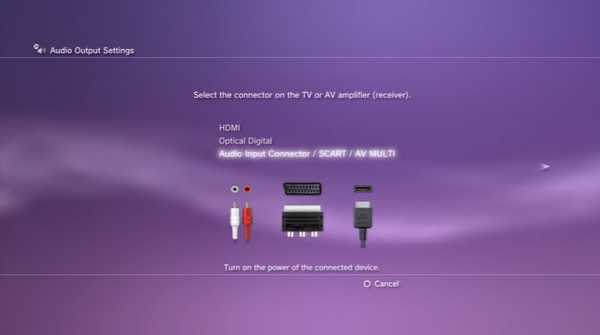
Это самые простые и понятные способы вывода изображений ps3 на различные источники, доступные практически каждому. Помните, что лучше купить кабель или переходник, чем сломать приставку.
В игре нет звука, но есть меню. Что делать?
Иногда, когда вы подключаете Playstation 3 к телевизору через HDMI, звук появляется в меню, но когда вы запускаете игры, он куда-то исчезает. Обычно это происходит при смене телевизора. Особенно, если они от разных производителей. Решение этой проблемы очень простое - выключите приставку, затем включите приставку кнопкой питания на самой ps3 и держите ее до второго звукового сигнала, после чего отпустите кнопку. Приставка спросит, передавать ли аудио и видео через HDMI, на что мы, конечно же, соглашаемся.Эта проблема возникает из-за конфликтующих аудиоформатов, воспроизводимых разными телевизорами.
Если вы по-прежнему не слышите звук, попробуйте другой кабель HDMI. Если это не работает, попробуйте вывести звук через тюльпаны или цифровой выход, как описано выше в разделе «Как подключить монитор и отправить звук на динамики».
Большое спасибо за внимание к статье. К сожалению, блок комментариев еще не готов. Поэтому, если у вас есть какие-либо вопросы, пожалуйста, оставляйте их под аналогичным видео на моем Youtube-канале.Я рад ответить на все ваши вопросы.
Сегодня сообщество геймеров и счастливых обладателей Playstation 3 разрослось до многих миллионов. Третья Sony зарекомендовала себя как достаточно надежная техника, но спустя годы ее ежедневного использования многие пользователи сталкиваются с такой проблемой при игре на PlayStation 3, когда она зависает во время игры.
Точно так же было и с моей любимой двухлетней PS3 Super Slim 500 GB. А именно получилось так:
Когда я начинал играть на приставке, первые 15-20 минут игры, иногда до часа, приставка просто зависала с зависшим изображением на экране и оставалась замороженной без каких-либо реакция даже при дальнейшем нажатии кнопок джойстика.Затем мне пришлось нажать кнопку включения / выключения, расположенную на консоли, которая заставила ее издать короткий звуковой сигнал, за которым последовали еще три звуковых сигнала, и PlayStation перезагрузилась. Далее консоль запускалась автоматически и на экране появлялось сообщение, восстановите файловую систему, при этом предлагалось подтвердить начало операции, нажав OK или нажав Cancel для перехода в главное меню. Сначала я проигнорировал это и нажал кнопку отмены.Все равно все это заняло много времени.
Зависания PS3: причины зависаний PlayStation 3
После этого я все же набрался терпения и начал собственное расследование, почему это происходит. Изучив массу информации на различных игровых форумах, а также прочитав десяток статей в интернете, я узнал, что основная проблема данного дефекта заключается не в корректной работе внутреннего винчестера.
Другая версия замерзания склонялась к тому, что возможной причиной может быть перегрев колпака из-за запыления и загрязнения каналов его охлаждения.Интуиция подсказывала, что надо все-таки обратить внимание на первый вариант, на эту проблему, хотя второй момент перегрева имеет право на жизнь.
Исправлена ошибка, из-за которой Playstation 3 (PS3) зависала во время игры.
Что делать:
Первое, что обязательно должно помочь, это удаление поврежденных секторов с внутреннего жесткого диска вашей игровой системы. Данная операция выполняется путем полного переформатирования жесткого диска в пункте меню: Восстановление системы.
Обратите внимание, что в процессе форматирования все данные будут удалены и не могут быть возвращены, как и ваш аккаунт, записи тоже будут удалены. Поэтому перед тем, как приступить к этой задаче, позаботьтесь о сохранности ваших важных файлов, система также вернется к исходным заводским настройкам.
Зайдите в «Меню» — «Системные настройки» — «Восстановить систему PS3».
Когда закончите, начните с нуля, как будто вы просто подключаете новую PS3 к телевизору.
Именно этот способ лично мне помог устранить проблему частых зависаний.
В будущем, когда во время игры произойдет сбой, например, сбой питания, случайно отсоединился шнур питания и т. д., и вы увидите эту картинку после перезапуска, для проверки файловой системы нужно нажать ОК, а не ОТМЕНА.
Если вдруг в вашем случае проблема осталась? В этом случае вам может потребоваться обратиться в сервисный центр для замены внутреннего жесткого диска.Либо заменить самому, но об этом я постараюсь написать в следующем посте.
Какую модель PS3 выбрать? Каковы их плюсы и минусы? Sony внесла некоторые изменения в предыдущие версии консолей во время их запуска, начиная с ноября 2006 года. Изменился не только внешний вид и оснащение, модели также отличаются техническими аспектами.
Теперь у вас есть выбор между новыми и бывшими в употреблении вложениями. Перед тем, как купить PS3, взвесьте и взвесьте все свои варианты, чтобы потом не жалеть.
Вариант 1: PlayStation 3 Heavy
Первая модель Sony PS3 была представлена в 2006 году. Это — самая большая по размеру и самая тяжелая версия этой консоли. Официально она, конечно, называется просто «PlayStation 3», но из-за размера давно и прочно именуется «Тяжелой».
Главный минус этого варианта в том, что все приставки Fat PS3 выпущены очень давно (некоторые даже десять лет назад) и износ чувствуется.Головка лазерного привода со временем мутнеет и хуже читает диски, а многолетняя пыль и длительное воспроизведение повышают риск перегрева.
Еще одной проблемой можно назвать повышенный шум вентилятора, но если это помогает избежать "желтого огня смерти" (мигает желтым при перегреве блока) стоит ли переживать?
Одним из самых больших преимуществ таких консолей является возможность прошить любую PS3 Fat. Это значит, что купив эту опцию вам не придется тратить лишние деньги, ведь игр можно бесплатно скачать из интернета .
Вариант 2: PlayStation 3 Slim
Модель PS 3 Slim была обновлена и полностью переработана изнутри в 2009 году. Самое заметное изменение — это дизайн. Приставка стала намного меньше, легче и тише ... Кроме того, эта версия консоли была выпущена в нескольких разных цветовых решениях.
Есть несколько мнений, стала ли консоль красивее или стильнее, но есть и объективные различия. Например, вместо 380 Вт обновленная консоль потребляет всего 250.Кроме того, PS3 Slim имеет полностью переработанную систему охлаждения, которая значительно снизила риск перегрева.
Среди прочих изменений можно отметить, что в PS3 Slim меньше портов USB (2 против 4 у Fat) и отсутствует поддержка накопителей PS2.
При выборе приставки PS3 Slim обратите внимание на дату выпуска (она зашифрована в коде даты, который указан на корпусе консоли). Каждая PS3 Slim прошита, если она произведена до 2011 года.
Вы можете позвонить нашим операторам прямо при покупке, когда декодер будет у вас на руках и они подскажут, сможете ли вы прошить предложенный вам вариант.
Вариант 3: PlayStation 3 Super Slim
Спустя три года, в 2012 году, Sony представила еще более оптимизированную и улучшенную версию консоли — PS3 Super Slim. Консоль стала еще компактнее и потребляет меньше энергии, чем прежняя . Большим изменением конструкции стало то, что привод в этой модели не имеет специального гнезда для подхвата и автоматизированного механизма подхвата диска — чтобы вставить BD-диск с игрой, нужно сдвинуть заглушку на верхней стороне диска.консоль в сторону.
Из-за того, что диск отгорожен только тонкой пластиковой пластиной, вращение игрового диска в этой модели слышно гораздо сильнее, чем в PS3 Slim. Также есть мнение, что дизайн сдвижного люка выглядит «дешевле», чем глянцевое покрытие предыдущей версии.
Вентилятор PS3 Super Slim работает очень тихо, а система охлаждения работает так же эффективно, как и в предшественнике. Кроме дизайна, кстати, они мало чем отличаются друг от друга.
Важно понимать, что при покупке PS3 Super Slim (будь то новая или б/у) вы получаете декодер не прошитый на ...Для некоторых консолей есть еще один вариант взлома - установка эмулятора диска (ОДЭ). Таким образом, также позволяет запускать игры, загруженные из Интернета ... Подробности вы узнаете у наших консультантов.
Так какая PS3 лучше?
Никто, кроме вас самих, не может ответить на вопрос, какой вариант лучше для вас.
- Если хотите приставку, которая точно прошивала , чтобы не покупать игры, а просто качать с торрентов, то берите PS3 Толстый .
- Если при этом вы не готовы к риску перегрева или возможным затратам на ремонт накопителя, попробуйте найти прошивку PS3 Slim (прошивка дешевле установки эмулятора диска). Играть в любую игру бесплатно — огромный плюс.
- Если вам важнее купить новую приставку, в которую до этого никто не играл, то выбор очевиден - это PS3 Slim ... Если повезет можно поставить ODE на приставку и сэкономить на играх .